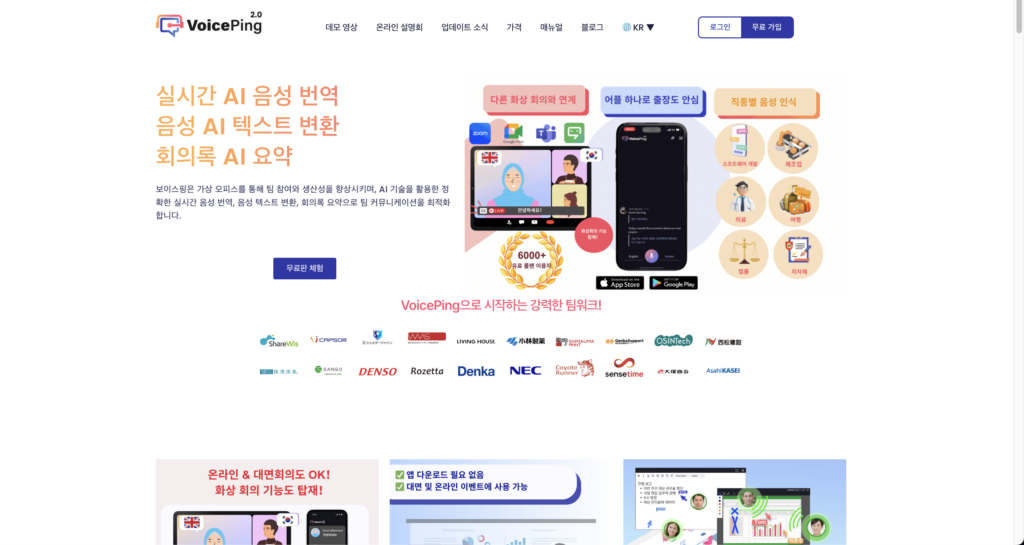이번 VoicePing 업데이트에서는 사용자 편의성을 추구한 새로운 기능과 개선 사항을 준비했습니다. 오프라인 음성- 텍스트 변환 기능을 통해 인터넷 연결이 불안정한 환경에서도 영어 음성을 쉽게 텍스트로 변환할 수 있습니다. 곧 오프라인 번역 기능도 제공될 예정이니, 더욱 편리해질 여러분의 해외 출장을 기대해주세요!
또한, 많은 문의가 있었던 화자 구별 기능과 원본 텍스트 숨김 옵션을 추가하여 회의 기록이나 번역 작업을 더욱 원활하게 수행할 수 있게 되었습니다. 그 외에도 번역 빈도 조절, 회의 녹화 열람 권한 설정, 이메일 알림 관리 등 다양한 기능이 추가되었습니다. 이번 기회에 비즈니스에서 언어의 장벽을 허물기 위한 VoicePing의 새로운 기능을 꼭 활용해보시길 바랍니다!
目次
Toggle⭐️신기능 소개 ⭐️
1. 모바일: 오프라인 음성-텍스트 변환 기능
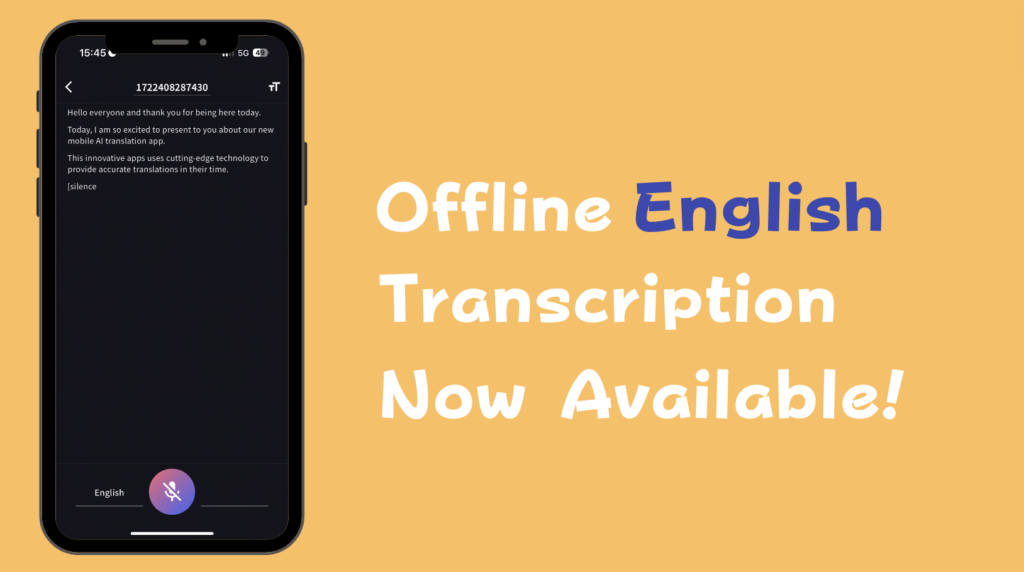
해외 출장이나 세미나에 참가할 때, 음성 메모를 녹음 중 인터넷 속도가 느려지거나 통신이 갑자기 끊겨서 곤란했던 적이 있지 않으신가요? 이번 업데이트를 통해 VoicePing 모바일 앱에서 오프라인에서도 영어 음성을 텍스트로 변환할 수 있게 되었습니다. 사전에 영어 모델을 다운로드해 두기만 하면, 오프라인 상태에서도 손쉽게 영어 음성을 텍스트로 변환할 수 있습니다. 이젠 인터넷이 없는 장소에서도 영어 회의, 강의, 인터뷰, 조사 등의 중요한 순간을 놓치지 않고 기록할 수 있습니다:)
소개 영상
향후 업데이트에서는 더욱 고정밀도의 영어 AI 모델과 영어 > 다른 언어로의 오프라인 번역 기능도 구현될 예정이니 많은 기대 부탁드립니다.
[이용 가능 시간]
무료 유저: 60분/ 매일
유료 유저: 무제한
2.화자 구별 기능
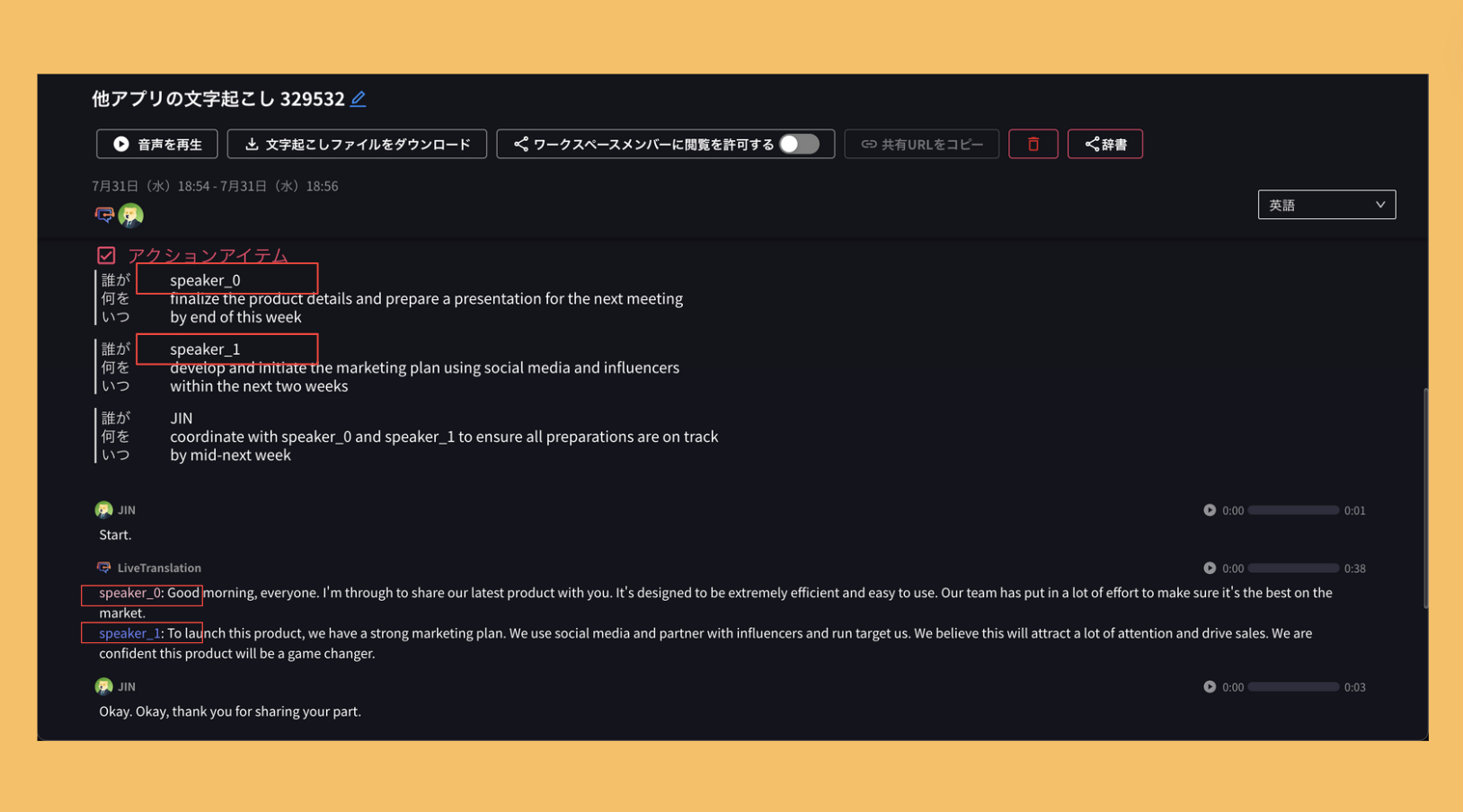
“누가 뭘 말한거지? 텍스트 기록만 봐서는 누가 누구인지 구별이 너무 힘들어!”
이번 업데이트에서는 ‘회의록’에서 AI 요약을 클릭하면 자동으로 발언자를 식별하여 표시하는 기능이 추가되었습니다. VoicePing을 이용 중인 여러분, 이제 Zoom, Teams, Google Meet 등에서 생성된 텍스트 기록에서 발언자를 구별하기 위해 일일이 녹음된 음성을 재생하여 확인할 필요가 없습니다. 이 화자 식별 기능은 Zoom, Teams, Google Meet 등의 외부 회의 도구의 번역 기능을 사용하는 분들에게도, VoicePing 회의실에서 한 대의 PC(또는 마이크)로 여러 발언자의 음성을 텍스트로 변환하고 싶은 분들에게도 매우 유용합니다
소개 영상 (외부 회의 툴 및 유튜브 번역등의 화자 식별 기능)
소개 영상 (VoicePing 회의실에서의 화자 식별 기능 이용)
3. 오리지널 텍스트 숨김 옵션
외국인과 미팅을 할 때, 원본 텍스트와 번역된 한국어가 두 줄로 동시에 표시되는 화면이 불편하다고 느끼신 적이 있으신가요? 이번에 외부 회의 툴의 번역 및 VoicePing 회의실에서의 번역 모두 번역된 텍스트만 표시할 수 있는 기능이 구현되었습니다. 집중이 필요한 세미나나 이벤트에서도 이 기능을 적극 활용해 보세요.
소개 영상 (외부 회의 툴 및 YouTube 등의 번역)
소개 영상 (VoicePing 회의실에서의 번역)
- 회의실 내부 ‘채팅’의 표시 언어에서 설정 가능
- 회의실 설정에서 리스너용 디폴트 설정 가능
🚀기타 개선 사항
1.번역 빈도 조정
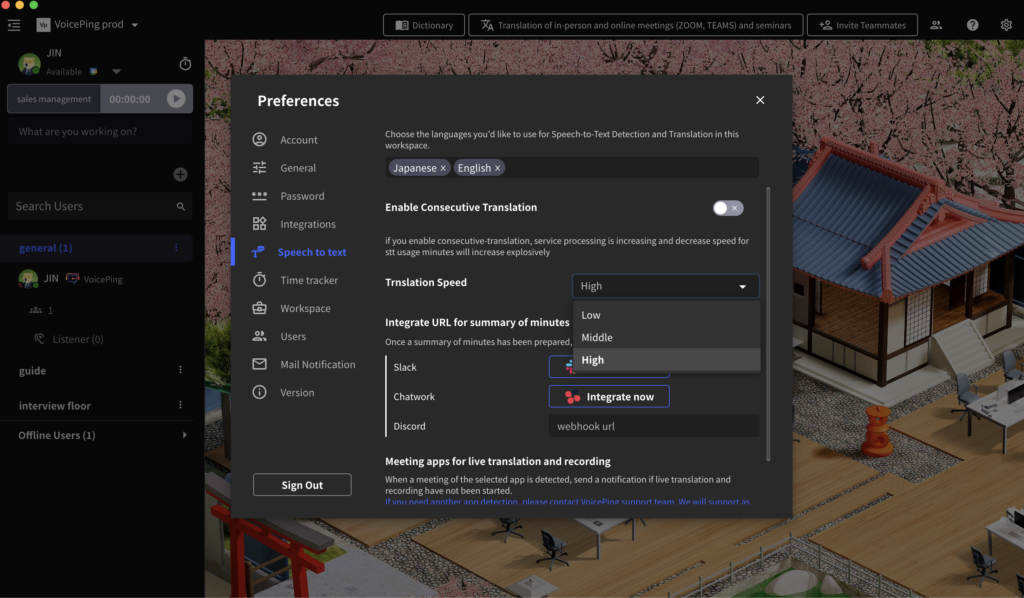
프리미엄 플랜 사용자 및 엔터프라이즈 플랜 사용자를 위해 번역 빈도를 조정할 수 있게 되었습니다.
워크스페이스의 “설정” – “음성 인식” – “번역 속도”에서 설정할 수 있습니다.
2. 회의 녹화 열람 권한 설정 추가
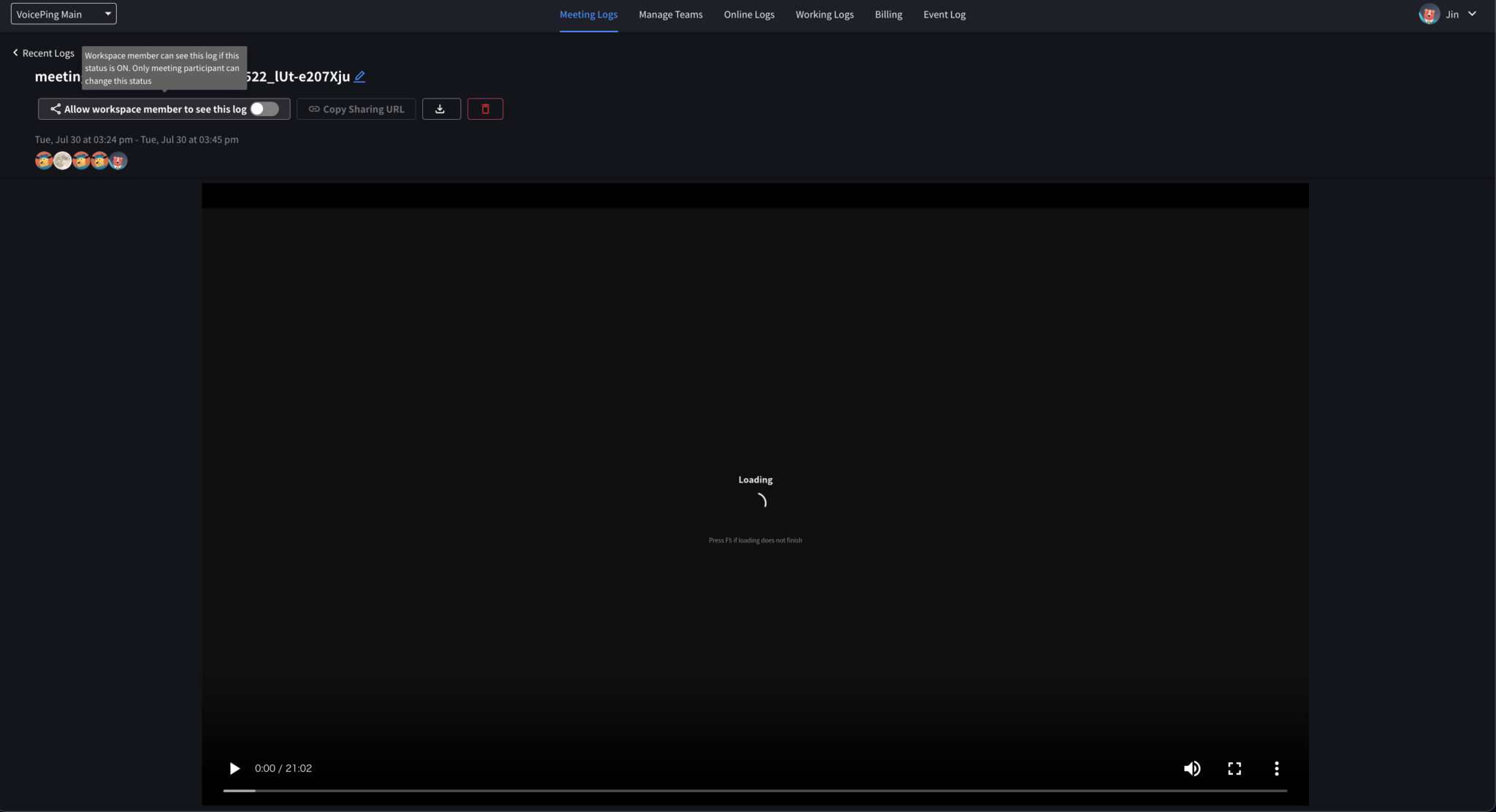
이번 업데이트에서는 녹화 기능의 열람 권한 설정이 추가되었습니다. 녹화된 회의에 참여한 멤버만 녹화를 열람할 수 있습니다. 만약 이 녹화를 워크스페이스 전체에 공유하고 싶다면, “녹화된 회의에 참여한 멤버”가 “워크스페이스 멤버에게 열람을 허용” 옵션을 켜면, 녹화 공개 및 공유 URL을 통해 워크스페이스 전체가 열람할 수 있습니다.
3.이메일 알림 관리
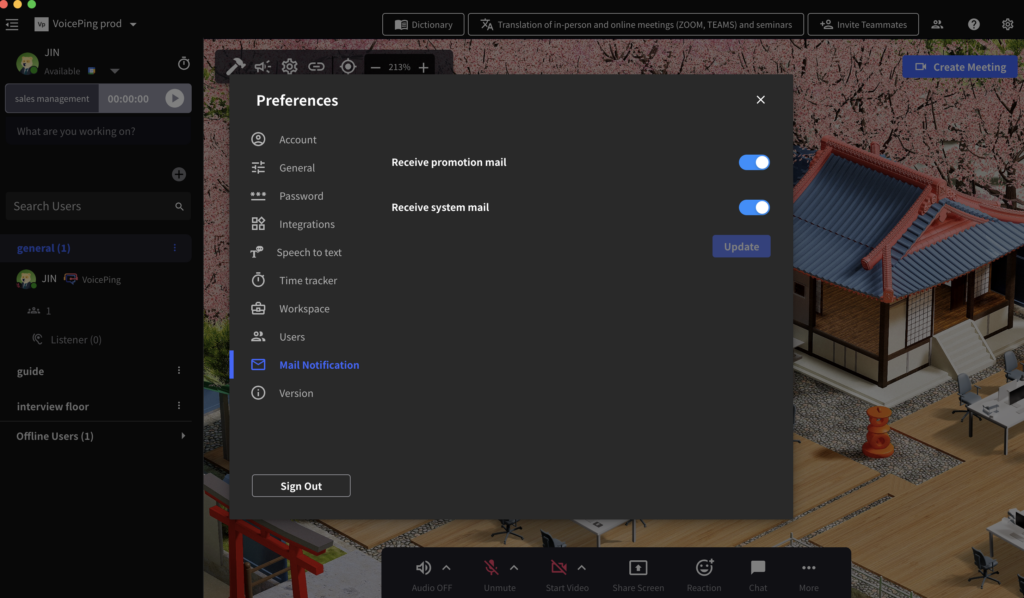
메일링 옵션 선택 및 해제 기능이 추가되었습니다.
* 워크스페이스의 “설정” – “메일 알림”에서 설정할 수 있습니다.
🔈 변경 사항
MP3 회의 녹음 다운로드 버튼 제거
- 녹화는 WebM 형식으로만 다운로드 가능
🐞 버그 수정
- 멤버 초대 관련 버그 수정
- 앱 충돌 문제 해결: 다른 워크스페이스의 텍스트 변환을 열람할 때 발생하는 앱 충돌 문제 해결
- 텍스트 변환 중복 표시 문제 해결: macOS 사용자가 번역 기능을 사용할 때 발생하는 중복 텍스트 표시 문제 해결